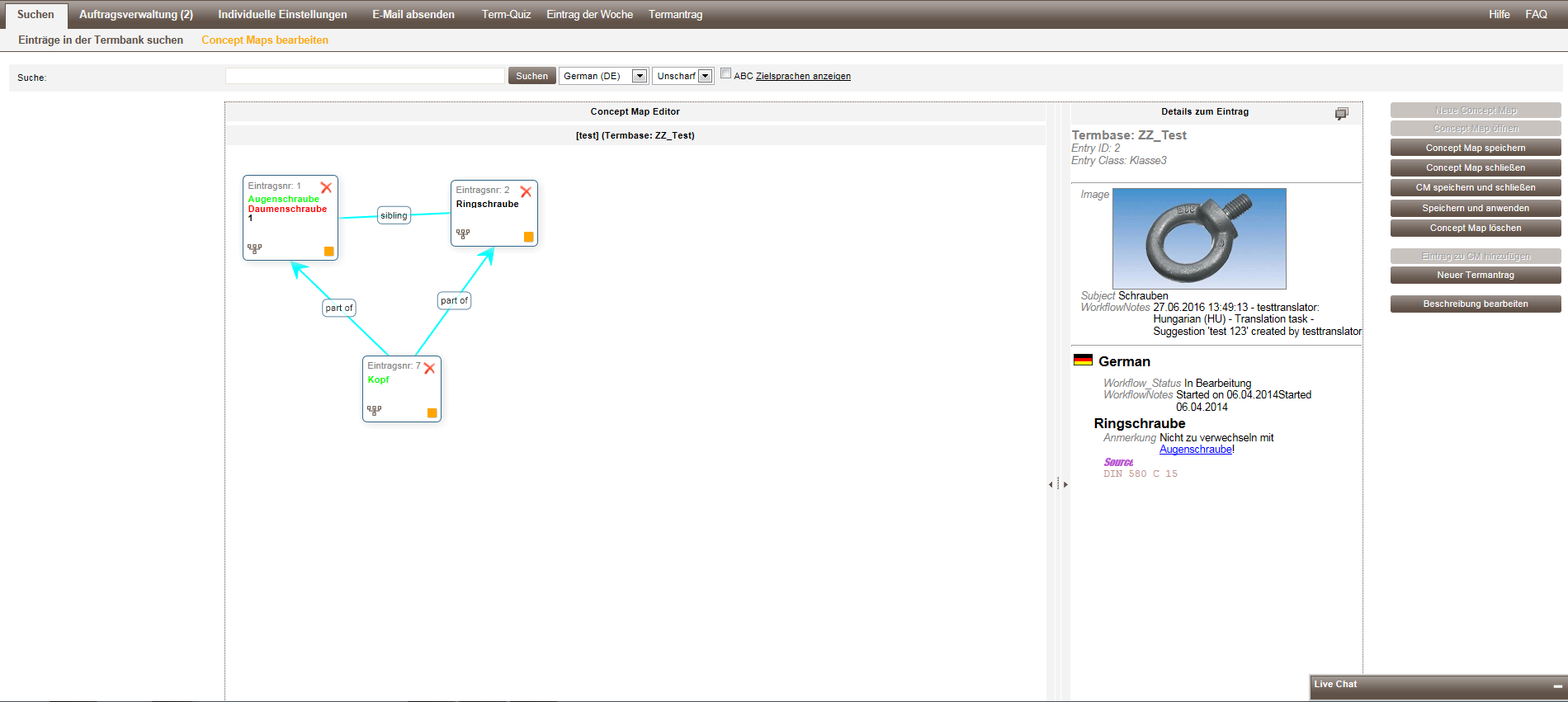Concept Maps
Concept Map
Mit Hilfe der Concept Maps werden Beziehungen zwischen Einträgen erstellt. Die Beziehungstypen müssen in der Konfiguration festgelegt werden (siehe Kapitel „Ontologieeinstellungen“ in der Konfiguration).
Durch Doppelklick auf einen in der Concept Map platzierten Eintrag wird der Inhalt des Eintrags in der Vorschau neben der Concept Map angezeigt.
Buttons
- ▪
- „Neue Concept Map“
- Durch Betätigen dieses Buttons öffnen Sie den Concept Map Editor zur Erstellung einer neuen Concept Map.
- ▪
- „Concept Map öffnen“
- Durch Betätigen dieses Buttons öffnen Sie eine Liste der vorhandenen Concept Maps. Nach Auswahl einer der Concept Maps können Sie diese öffnen.
- ▪
- „Concept Map speichern“
- Durch Betätigen dieses Buttons speichern Sie die geöffnete Concept Map. Wurde die Concept Map neu erstellt, so erscheint ein Dialog zur Eingabe der Bezeichnung der Concept Map.
- ▪
- „Concept Map schließen“
- Durch Betätigen dieses Buttons schließen Sie die Concept Map ohne sie zu speichern.
- ▪
- „Concept Map speichern und schließen“
- Durch Betätigen dieses Buttons speichern und schließen Sie die geöffnete Concept Map. Wurde die Concept Map neu erstellt, so erscheint ein Dialog zur Eingabe der Bezeichnung der Concept Map.
- ▪
- „Speichern und Änderungen anwenden“
- Durch Betätigen dieses Buttons speichern Sie die geöffnete Concept Map. Wurde die Concept Map neu erstellt, so erscheint ein Dialog zur Eingabe der Bezeichnung der Concept Map. Zusätzlich werden folgende Aktionen durchgeführt:
- –
- Es werden alle Termanträge im Status „Entwurf“ dieser Concept Map in den Status „Erstellt“ umgewandelt.
- –
- Die Concept Map wird für die Darstellung von Einträgen freigegeben.
- ▪
- „Concept Map löschen“
- Durch Betätigen dieses Buttons öffnen Sie eine Liste der vorhandenen Concept Maps. Nach Auswahl einer der Concept Maps können Sie diese löschen. Im Zuge des Löschens der Concept Map können Sie entscheiden, ob die darin enthaltenen Beziehungen gelöscht oder erhalten bleiben sollen.
- Sollen Beziehungen zwischen Einträgen nachträglich gelöscht werden, so suchen Sie nach einem der beiden Einträge und betätigen den Button „Im CM-Editor bearbeiten“. Es werden darin alle Beziehungen und direkten Nachbarn des jeweiligen Eintrags angezeigt. Sie können nun die gewünschte Beziehung löschen. Ein Speichern ist nicht nötig, das Löschen der Beziehung wird sofort durchgeführt.
- ▪
- „Eintrag zu Concept Map hinzufügen“
- Durch Betätigen dieses Buttons fügen in der Trefferliste markierte Einträge der Concept Map hinzu.
- ▪
- „Neuer Termantrag“
- Durch Betätigen dieses Buttons erstellen Sie einen neuen Termantrag. Dieser ist im Status „Entwurf“ in der Auftragsliste sichtbar. Um den Status des Termantrags in „Erstellt“ zu ändern muss der Button „Speichern und Änderungen anwenden“ betätigt werden.
- ▪
- „Bestehenden Termantrag hinzufügen“
- Durch Betätigen dieses Buttons fügen Sie bestehende Termanträge zur aktuellen Concept Map hinzu.
- ▪
- „Beschreibung bearbeiten“
- Durch Betätigen dieses Buttons öffnet sich ein Dialog in dem die Beschreibung der aktuell Concept Map bearbeitet werden kann.
Beziehungen zwischen Einträgen herstellen
Gehen Sie wie folgt vor um eine Beziehung zwischen Einträgen herzustellen:
- ➢
- Sie haben die Einträge in die Concept Map eingefügt
- a)
- Klicken Sie in das gelbe Feld des Quell-Eintrags und ziehen Sie mit gedrückter Maustaste eine Verbindung zum Ziel-Eintrag.
- ⇨
- Es wird ein Dialog zur Auswahl der gewünschten Beziehung angezeigt.
- b)
- Wählen Sie die gewünschte Beziehung.
- c)
- Betätigen Sie den Button „OK“.
- ⇨
- Die beiden Einträge sind mit einer Beziehung verbunden.